Przewodnik krok po kroku: jak przywrócić WhatsApp z lokalnej kopii zapasowej
Autor: Nathan E. Malpass, Ostatnia aktualizacja: January 10, 2024
W dzisiejszym dynamicznym cyfrowym świecie WhatsApp stał się integralną częścią naszej codziennej komunikacji, łącząc nas z przyjaciółmi, rodziną i współpracownikami na całym świecie. Ponieważ w dużym stopniu polegamy na tej aplikacji do przesyłania wiadomości błyskawicznych, ochrona naszych cennych czatów i plików multimedialnych jest niezwykle istotna.
Na szczęście WhatsApp oferuje wygodny sposób tworzenia lokalnej kopii zapasowej danych, dzięki czemu jest to możliwe odzyskać stare wiadomości WhatsApp nawet jeśli coś pójdzie nie tak z Twoim urządzeniem lub jeśli przejdziesz na nowe.
W tym artykule przeprowadzimy Cię przez przewodnik krok po kroku, jak to zrobić przywróć WhatsApp z lokalnej kopii zapasowej. Niezależnie od tego, czy wymieniasz telefon, napotykasz problemy z oprogramowaniem, czy po prostu chcesz zapewnić bezpieczeństwo swoich cennych wspomnień, przestrzeganie tych instrukcji sprawi, że proces przywracania będzie płynny i bezproblemowy.
Zanim zagłębimy się w szczegóły, pamiętaj, że dokładne kroki mogą się nieznacznie różnić w zależności od systemu operacyjnego urządzenia i wersji WhatsApp. Jednak możesz mieć pewność, że podstawowe zasady przywracania z lokalnej kopii zapasowej pozostają niezmienne.
Zacznijmy więc i upewnijmy się, że nigdy więcej nie stracisz ani jednej cennej rozmowy na WhatsApp ani niezapomnianego zdjęcia!
Część nr 1: Jak przywrócić WhatsApp z lokalnej kopii zapasowej: wymagania wstępneCzęść #2: Jak przywrócić WhatsApp z lokalnej kopii zapasowejCzęść #3: Jak przywrócić WhatsApp ze starszej wersji lokalnej kopii zapasowejCzęść #4: Najlepszy sposób na przywrócenie usuniętych danych WhatsApp na AndroidzieWnioski
Część nr 1: Jak przywrócić WhatsApp z lokalnej kopii zapasowej: wymagania wstępne
Przywracanie WhatsApp z lokalnej kopii zapasowej jest prostym procesem, ale wymaga wcześniejszego przygotowania, aby zapewnić pomyślne odzyskanie danych. W tej sekcji poprowadzimy Cię przez przygotowania przed przywróceniem WhatsApp z lokalnej kopii zapasowej.
Krok 1: Sprawdź ustawienia lokalnej kopii zapasowej
WhatsApp umożliwia tworzenie kopii zapasowych czatów i multimediów w pamięci wewnętrznej urządzenia lub na zewnętrznej karcie SD. Przed kontynuowaniem sprawdź, czy włączyłeś i niedawno wykonałeś lokalną kopię zapasową. Oto jak:
- Otwórz WhatsApp na swoim urządzeniu z Androidem.
- Kliknij trzy kropki w prawym górnym rogu, aby uzyskać dostęp do menu.
- Iść do "Ustawienia„>”Czaty„>”Kopia na czacie."
- Datę i godzinę utworzenia ostatniej kopii zapasowej zobaczysz w sekcji „Twórz kopie zapasowe na Dysku GoogleUpewnij się, że jest aktualny.
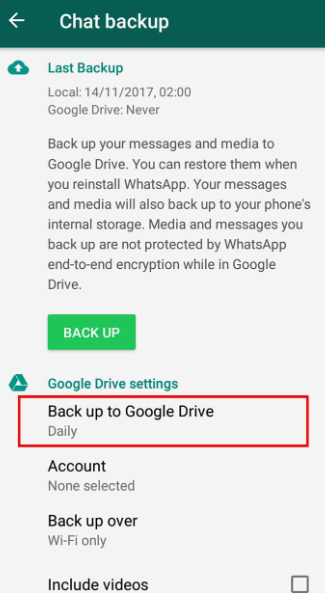
Krok 2: Zapewnij wystarczającą ilość miejsca do przechowywania
Lokalne kopie zapasowe mogą zajmować znaczną ilość miejsca na urządzeniu, zwłaszcza jeśli masz rozbudowaną historię rozmów i liczne pliki multimedialne. Upewnij się, że na urządzeniu jest wystarczająco dużo wolnego miejsca, aby pomieścić dane kopii zapasowej podczas procesu przywracania.
Krok #3: Naładuj swoje urządzenie
Przed rozpoczęciem przywracania ważne jest, aby mieć dobrze naładowane urządzenie. Rozładowanie baterii w trakcie procesu może prowadzić do przerw lub potencjalnego uszkodzenia danych. Podłącz urządzenie do ładowarki lub upewnij się, że ma wystarczającą ilość baterii.
Krok #4: Zainstaluj najnowszą wersję WhatsApp
Aby uniknąć problemów ze zgodnością podczas przywracania, upewnij się, że na swoim urządzeniu masz zainstalowaną najnowszą wersję WhatsApp. Odwiedzić Sklep Google play i w razie potrzeby zaktualizuj WhatsApp.
Wykonując te kroki przygotowawcze, możesz teraz przejść do części 2, w której przeprowadzimy Cię przez faktyczny proces przywracania WhatsApp z lokalnej kopii zapasowej. Pamiętaj, że posiadanie aktualnej kopii zapasowej gwarantuje, że możesz bez problemu odzyskać wiadomości i multimedia, nawet jeśli na urządzeniu wystąpią nieoczekiwane problemy lub jeśli zmienisz telefon.
Część #2: Jak przywrócić WhatsApp z lokalnej kopii zapasowej
Teraz, gdy przygotowałeś wszystkie niezbędne warunki wstępne do procesu przywracania, czas przystąpić do przywracania WhatsApp z lokalnej kopii zapasowej. Postępuj zgodnie z instrukcjami krok po kroku poniżej, aby przywrócić WhatsApp z lokalnej kopii zapasowej:
Krok 1: Odinstaluj WhatsApp (opcjonalnie)
Jeśli masz już zainstalowany WhatsApp na swoim urządzeniu z Androidem, możesz pominąć ten krok. Jeśli jednak WhatsApp nie jest zainstalowany, pobierz go ze sklepu Google Play.
Krok 2: Zlokalizuj lokalne pliki kopii zapasowych
W przypadku użytkowników Androida WhatsApp tworzy pliki kopii zapasowych z rozszerzeniem „.db.crypt12" (lub inny numer) w pliku /WhatsApp/Bazy danych/ folder w pamięci wewnętrznej urządzenia lub na karcie SD. Aby zlokalizować ten folder, możesz użyć aplikacji do zarządzania plikami.
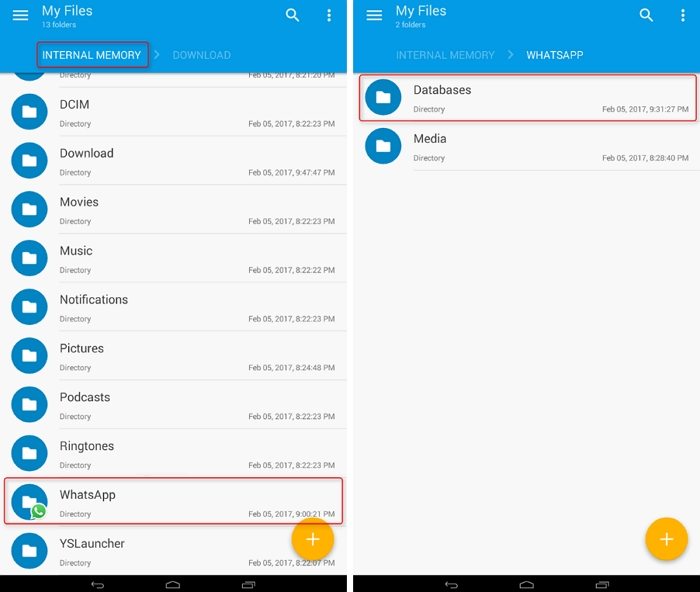
Krok #3: Przywracanie WhatsApp
- Zainstaluj WhatsApp ze sklepu Google Play, jeśli jeszcze tego nie zrobiłeś.
- Otwórz WhatsApp i przejdź przez wstępną konfigurację, weryfikując swój numer telefonu.
- Gdy pojawi się monit o przywrócenie historii czatów, dotknij „Przywracać”, aby zainicjować proces przywracania.
- WhatsApp wykryje i użyje najnowszej lokalnej kopii zapasowej dostępnej na Twoim urządzeniu. W zależności od rozmiaru kopii zapasowej i szybkości połączenia internetowego przywrócenie może zająć trochę czasu. Upewnij się, że Twoje urządzenie pozostaje połączone z Internetem przez cały proces.
- Po zakończeniu przywracania zobaczysz komunikat potwierdzający, że Twoje czaty zostały przywrócone.
- Wybierz "Dalej” i jak zwykle skonfiguruj swój profil, włączając imię i nazwisko oraz zdjęcie profilowe.
Wykonując te proste kroki, pomyślnie przywróciłeś historię czatów WhatsApp i multimedia z lokalnej kopii zapasowej. Teraz możesz kontynuować rozmowy i pielęgnować cenne wspomnienia, nie martwiąc się o utratę danych.
Pamiętaj o regularnym wykonywaniu kopii zapasowych, aby mieć pewność, że zawsze masz kopię zapasową najnowszych danych i gotową do przywrócenia w przypadku jakichkolwiek przyszłych nieszczęść lub aktualizacji telefonu. Miłych rozmów!
Część #3: Jak przywrócić WhatsApp ze starszej wersji lokalnej kopii zapasowej
Jeśli znajdziesz się w sytuacji, w której musisz przywrócić WhatsApp ze „starszej wersji” lokalnej kopii zapasowej na Androidzie, nie martw się; to nadal możliwe. WhatsApp zazwyczaj przechowuje kilka plików kopii zapasowych w folderze /WhatsApp/Databases/ w pamięci wewnętrznej urządzenia lub na karcie SD. Oto jak przywrócić WhatsApp ze starszej wersji lokalnej kopii zapasowej:
Krok 1: Znajdź żądany plik kopii zapasowej
Za pomocą aplikacji do zarządzania plikami przejdź do folderu /WhatsApp/Databases/ w pamięci wewnętrznej urządzenia lub na karcie SD. Poszukaj pliku kopii zapasowej z określoną datą i godziną odpowiadającą wersji, którą chcesz przywrócić. Pliki nazywane są w formacie „msgstore-RRRR-MM-DD.1.db.crypt12”, gdzie „RRRR-MM-DD” oznacza datę utworzenia kopii zapasowej.
Krok #2: Zmień nazwę pliku kopii zapasowej
Aby użyć starszej kopii zapasowej, musisz zmienić nazwę żądanego pliku kopii zapasowej na „msgstore.db.crypt12." Przed zmianą nazwy pamiętaj o przeniesieniu lub zmianie nazwy istniejącego pliku „msgstore.db.crypt12” w tym samym folderze, aby uniknąć konfliktów. Możesz dodać „.old” na końcu bieżącego pliku „msgstore.db.crypt12”. na przykład „msgstore.db.crypt12.old”.
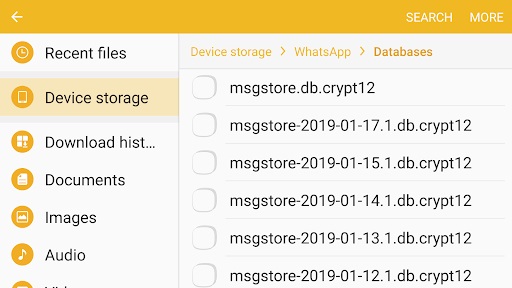
Krok 3: Odinstaluj WhatsApp (opcjonalnie)
Jeśli masz już zainstalowany WhatsApp na swoim urządzeniu z Androidem, możesz pominąć ten krok. Jeśli jednak WhatsApp nie jest zainstalowany, pobierz go ze sklepu Google Play.
Krok #4: Przywracanie WhatsApp ze starszej kopii zapasowej
- Zainstaluj WhatsApp ze sklepu Google Play, jeśli jeszcze tego nie zrobiłeś.
- Kontynuuj wstępną konfigurację, weryfikując swój numer telefonu.
- Gdy pojawi się monit o przywrócenie historii czatów, dotknij „Przywracać”, aby zainicjować proces przywracania.
- WhatsApp użyje teraz do przywrócenia starszego pliku kopii zapasowej o zmienionej nazwie.
- W zależności od rozmiaru kopii zapasowej i szybkości połączenia internetowego przywrócenie może zająć trochę czasu. Upewnij się, że Twoje urządzenie pozostaje połączone z Internetem przez cały proces.
- Po zakończeniu przywracania zobaczysz komunikat potwierdzający, że Twoje czaty zostały przywrócone.
- Wybierz "Dalej” i jak zwykle skonfiguruj swój profil, włączając imię i nazwisko oraz zdjęcie profilowe.
Ważna uwaga: podczas przywracania ze starszej kopii zapasowej należy pamiętać, że możesz utracić najnowsze wiadomości i multimedia, które nie znajdowały się w wybranej kopii zapasowej.
Jeśli masz ważne rozmowy lub media z nowszego okresu, zastanów się utworzenie nowej kopii zapasowej przed przystąpieniem do przywracania.
Chociaż przywracanie WhatsApp ze starszej wersji lokalnej kopii zapasowej na Androidzie wymaga kilku dodatkowych kroków, jest to nadal prosty proces. Uważnie wybierając żądany plik kopii zapasowej i postępując zgodnie z instrukcjami zawartymi w tym przewodniku, możesz z powodzeniem odzyskaj usuniętą historię czatów WhatsApp z telefonu z Androidem i multimedia z preferowanej daty i godziny.
Część #4: Najlepszy sposób na przywrócenie usuniętych danych WhatsApp na Androidzie
Skoro już rozmawialiśmy o tym, jak to zrobić przywróć WhatsApp z lokalnej kopii zapasowej, damy Ci najlepsze narzędzie do odzyskiwania usuniętych danych WhatsApp z urządzenia z Androidem. Odzyskiwanie danych FoneDog Androida to potężne i przyjazne dla użytkownika oprogramowanie zaprojektowane, aby pomóc użytkownikom odzyskać utracone lub usunięte dane z urządzeń z systemem Android, w tym wiadomości WhatsApp, załączniki, zdjęcia, filmy i inne.
Niezależnie od tego, czy przypadkowo usunąłeś rozmowy WhatsApp, czy też doświadczyłeś utraty danych w wyniku aktualizacji oprogramowania, FoneDog Android Data Recovery oferuje niezawodne rozwiązanie do odzyskiwania cennych danych.
iOS Odzyskiwanie danych
Odzyskaj zdjęcia, filmy, kontakty, wiadomości, dzienniki połączeń, dane WhatsApp i nie tylko.
Odzyskaj dane z iPhone'a, iTunes i iCloud.
Kompatybilny z najnowszym iPhonem i iOS.
Darmowe pobieranie
Darmowe pobieranie

Oto, jak możesz użyć FoneDog Android Data Recovery, aby odzyskać dane WhatsApp z urządzenia:
- Pobierz i zainstaluj FoneDog Android Data Recovery na swoim komputerze.
- Podłącz urządzenie z Androidem do komputera za pomocą kabla USB i upewnij się, że na urządzeniu jest włączone debugowanie USB.
- Uruchom FoneDog Android Data Recovery i po wyświetleniu monitu zezwól na niezbędne uprawnienia na swoim urządzeniu.
- Wybierz "WhatsApp” z listy typów danych i kliknij „Dalej”, aby rozpocząć proces skanowania.
- Po zakończeniu skanowania wyświetl podgląd możliwych do odzyskania danych WhatsApp, w tym wiadomości i załączników.
- Wybierz żądane dane WhatsApp, które chcesz przywrócić, i kliknij „Recover”, aby zapisać je na komputerze.

Aby zapewnić pomyślne przywrócenie danych, nie używaj urządzenia ani nie dodawaj do niego nowych danych do czasu zakończenia procesu przywracania. FoneDog Android Data Recovery upraszcza proces odzyskiwania usuniętych danych WhatsApp z urządzenia z Androidem. W kilku prostych krokach możesz szybko odzyskać utracone wiadomości i pliki multimedialne, co zapewni Ci spokój ducha i pewność, że nigdy więcej nie stracisz ważnych rozmów WhatsApp.
Ludzie również czytająJak odzyskać usunięte wiadomości WhatsApp z Google PixelJak odzyskać usunięte dane WhatsApp z OnePlus [Przewodnik 2024]
Wnioski
Jeśli chodzi o ochronę naszych cennych danych WhatsApp, posiadanie niezawodnej strategii tworzenia kopii zapasowych jest niezbędne. W tym artykule sprawdziliśmy, jak to zrobić przywróć WhatsApp z lokalnej kopii zapasowej zarówno na urządzeniach z Androidem, jak i na iPhonie, dzięki czemu Twoje rozmowy i pliki multimedialne pozostaną bezpieczne i dostępne.
Mogą jednak zaistnieć nieprzewidziane okoliczności, prowadzące do przypadkowego usunięcia lub utraty danych. W takich przypadkach najlepszym rozwiązaniem staje się FoneDog Android Data Recovery. To potężne oprogramowanie oferuje płynny i skuteczny sposób odzyskiwania utraconych danych WhatsApp z urządzenia z systemem Android. Dzięki przyjaznemu dla użytkownika interfejsowi i kompleksowym możliwościom odzyskiwania danych, FoneDog Android Data Recovery wyróżnia się jako najlepsze narzędzie do odzyskiwania cennych wiadomości, załączników, zdjęć, filmów i innych plików WhatsApp.
Nie pozwól, aby utrata danych Cię stresowała; zaufaj FoneDog Android Data Recovery, aby odzyskać usunięte dane WhatsApp i nadal bez zmartwień cieszyć się rozmowami i wspomnieniami. Bądź proaktywny w tworzeniu kopii zapasowych i polegaj na najnowocześniejszej technologii FoneDog Android Data Recovery, aby uzyskać najwyższy spokój ducha w dziedzinie odzyskiwania danych WhatsApp.
Zostaw komentarz
Komentarz
Android Data Recovery
Odzyskaj usunięte pliki z telefonu lub tabletu z Androidem.
Darmowe pobieranie Darmowe pobieranieGorące artykuły
- 4 sposoby na odzyskanie usuniętych wiadomości WhatsApp na Xiaomi
- Odzyskaj wiadomości WhatsApp po sformatowaniu urządzenia z Androidem [Aktualizacja 2023]
- Jak czytać usunięte wiadomości WhatsApp na iPhonie [aktualizacja 2023]
- Jak odzyskać usunięte wiadomości WhatsApp bez kopii zapasowej?
- Odzyskiwanie WhatsApp: jak odzyskać wiadomości WhatsApp na PC [Przewodnik 2023]
- Odzyskiwanie WhatsApp: jak odzyskać stare wiadomości WhatsApp w 2023 r
- Jak odzyskać usunięty załącznik WhatsApp z Samsunga
- [Aktualizacja 2023] Jak odzyskać wiadomości WhatsApp po odinstalowaniu?
/
CIEKAWYDULL
/
PROSTYTRUDNY
Dziękuję Ci! Oto twoje wybory:
Doskonały
Ocena: 4.6 / 5 (na podstawie 75 oceny)
